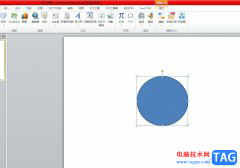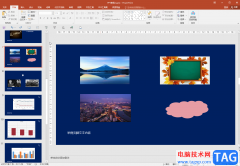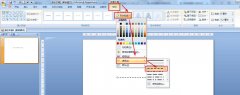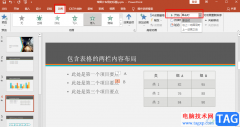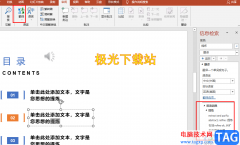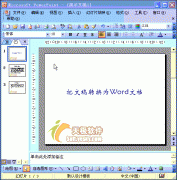powerpoint演示文稿是很多小伙伴都在使用的一款软件,在其中我们可以轻松编辑和制作各种需要的幻灯片。如果有需要我们还可以在幻灯片中插入表格。如果我们在PowerPoint演示文稿中插入表格后,希望设置表格内容在水平和垂直方向上都居中对齐,小伙伴们知道具体该如何进行操作吗,其实操作方法是非常简单的。我们只需要在自动出现的“表格工具”下点击“布局”,然后分别点击水平居中和垂直居中图标就可以实现想要的效果了。接下来,小编就来和小伙伴们分享具体的操作步骤了,有需要或者是有兴趣了了解的小伙伴们快来和小编一起往下看看吧!
操作步骤
第一步:双击打开PPT,在“插入”选项卡中点击“表格”按钮可以插入表格;
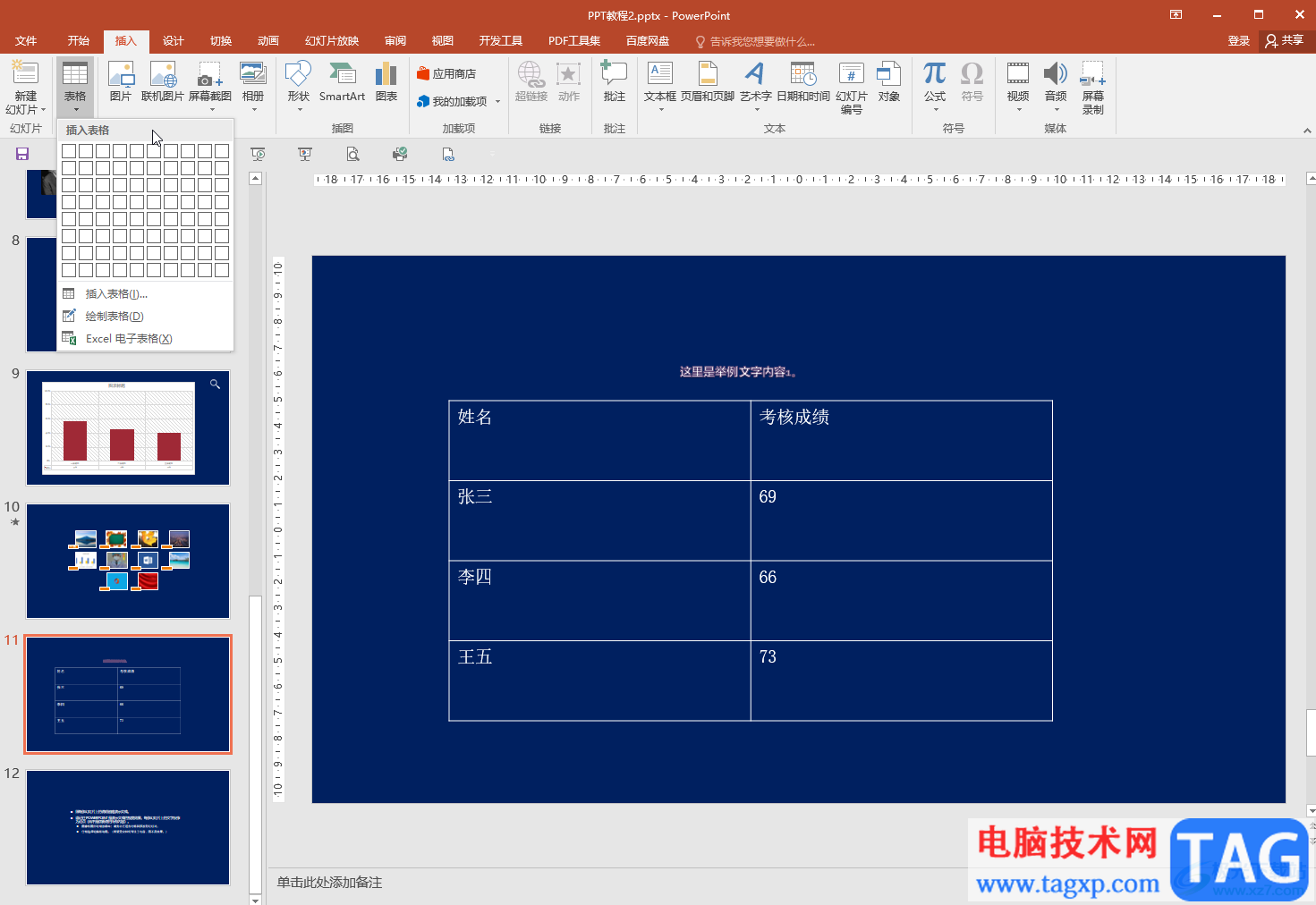
第二步:选中表格后,在自动出现的“表格工具”下点击“布局”;
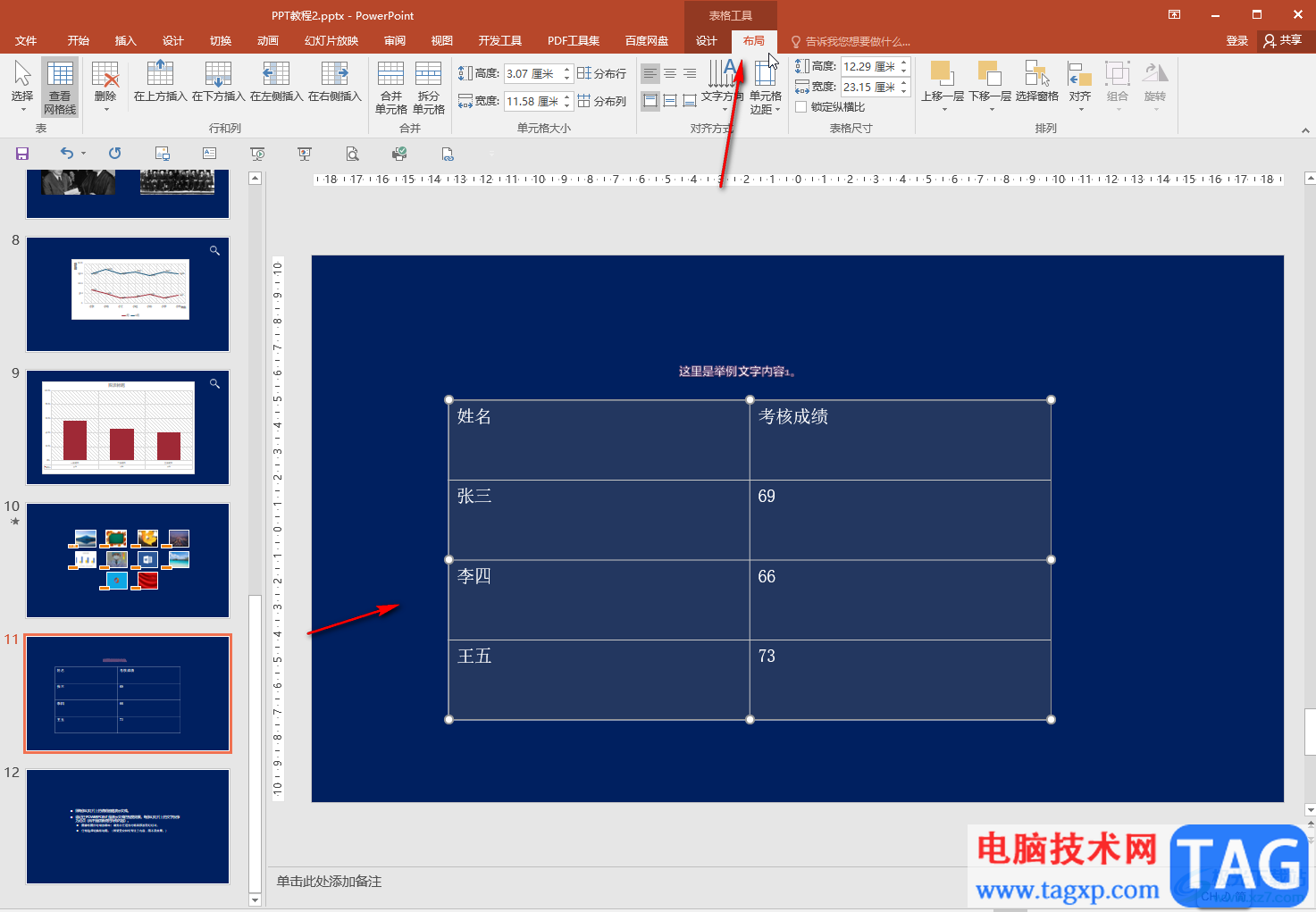
第三步:接着点击如图所示的对齐图标,或者按Ctrl+E键,就可以看到文本内容在水平方向上居中对齐了;
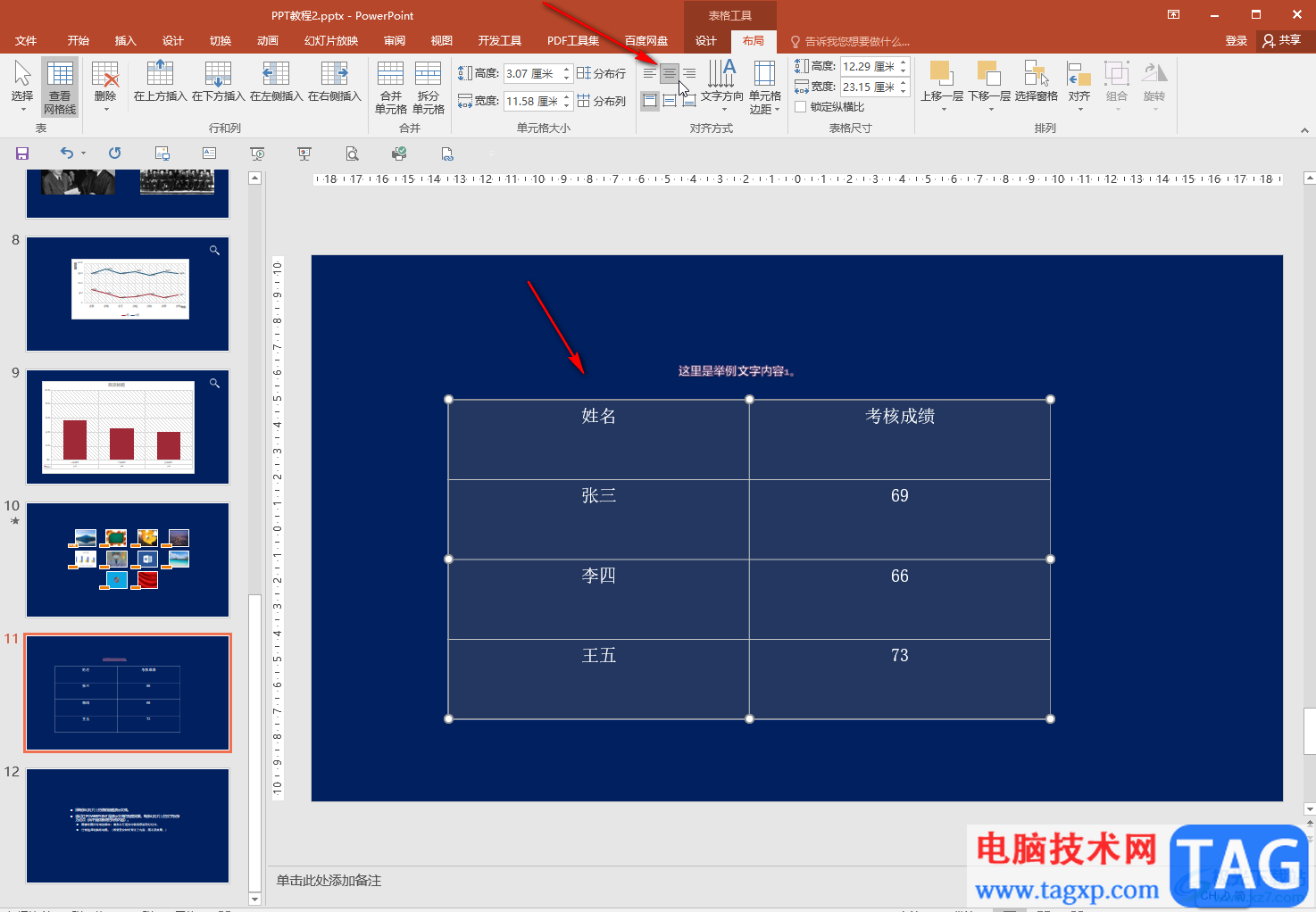
第四步:点击如图所示的垂直对齐图标,就可以看到文本内容在垂直方向上也居中对齐了;
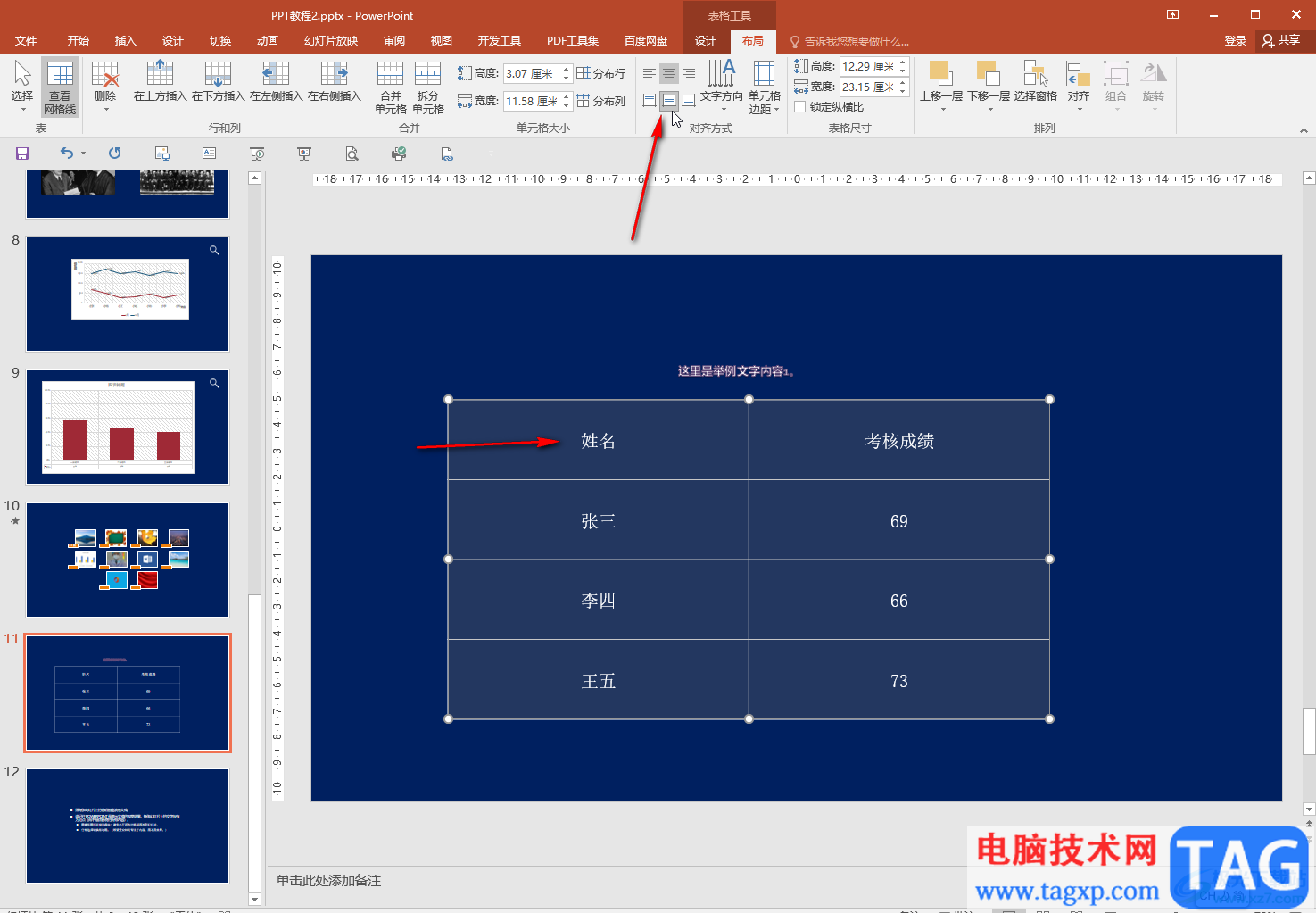
第五步:如果有需要,我们还可以点击切换到“设计”栏,点击设置想要的表格样式。
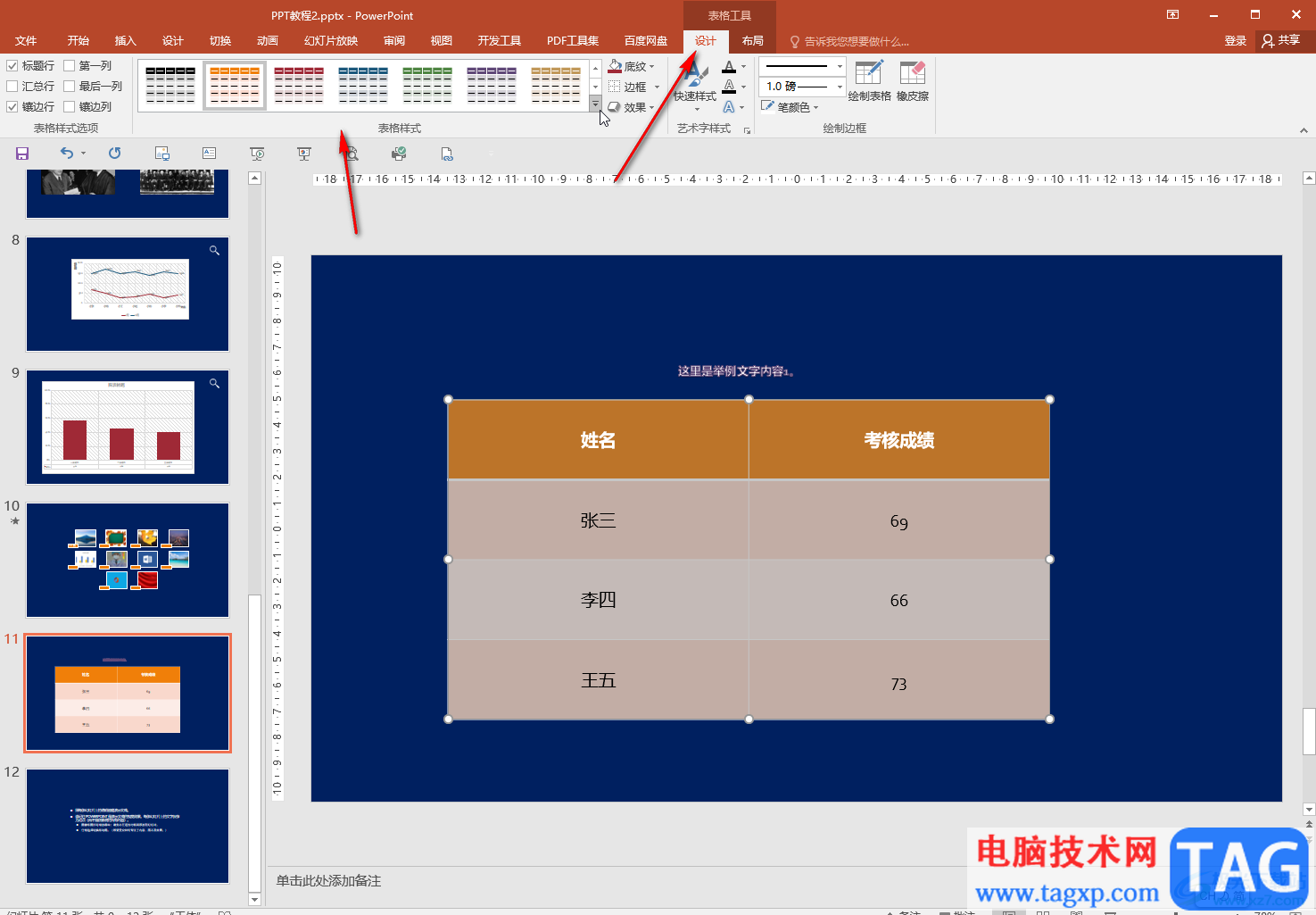
以上就是PowerPoint演示文稿中设置表格内容居中对齐的方法教程的全部内容了。在“表格工具”下,我们还可以点击使用镶边行,标题行等功能,小伙伴们可以按需选择使用起来。